Как окончательно удалить аккаунт Facebook?
Если вы удалите или деактивируете свой аккаунт, то вместе с ним могут быть удалены или деактивированы все его профили. Подробнее о том, как удалять или деактивировать отдельные профили.
Что произойдет, если удалить аккаунт Facebook навсегда?
Вы не сможете повторно активировать аккаунт.
Ваши профиль, фото, публикации, видео и прочий контент будут удалены без возможности восстановления.
Вы больше не сможете использовать Facebook Messenger.
Вы не сможете использовать функцию «Вход через Facebook» для других приложений и сайтов, например Spotify и Pinterest. Чтобы восстановить аккаунты, вам может понадобиться обратиться в службу поддержки этих приложений и сайтов.
Некоторая информация, например сообщения, которые вы отправили своим друзьям, может быть по-прежнему доступна даже после удаления аккаунта. Копии отправленных вами сообщений хранятся во входящих ваших друзей.
Если вы используете аккаунт Facebook, чтобы выполнять вход на устройстве Oculus, при его удалении также будет удалена информация, связанная с платформой Oculus, в том числе ваши покупки в приложении и достижения. Кроме того, вы больше не сможете вернуть приложения и потеряете все купоны магазина Oculus.
Кроме того, вы больше не сможете вернуть приложения и потеряете все купоны магазина Oculus.
Что делать, если я хочу на какое-то время прекратить использовать Facebook, не удаляя весь свой контент?
Если вам хочется отдохнуть от Facebook, вы можете временно деактивировать аккаунт. При этом:
Люди не смогут видеть или открывать ваш профиль Facebook.
Ваши фото, публикации и видео не будут удалены.
Вы не потеряете возможность использовать Facebook Messenger. В переписках будет видно ваше фото профиля, а люди, которые захотят начать с вами переписку, смогут найти вас по имени. Ваши друзья на Facebook по-прежнему смогут вам отправлять вам сообщения.
Вы сможете использовать функцию «Вход через Facebook» в других приложениях, например Spotify, Pinterest и Facebook Игры.
Вы не сможете использовать аккаунт Facebook, чтобы получать доступ к Продуктам Oculus и просматривать информацию, связанную с платформой Oculus.
Вы сможете в любое время вернуться на Facebook.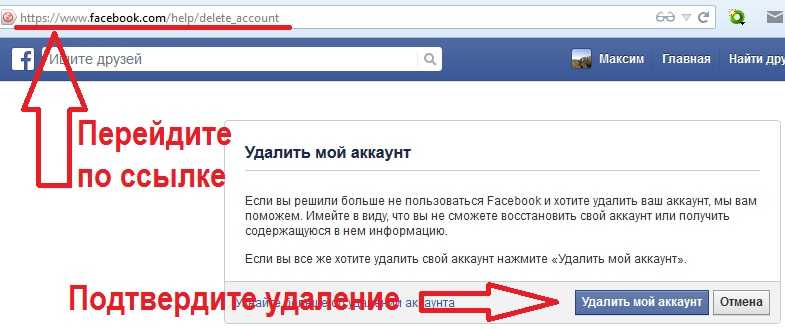
Подробнее о том, как временно деактивировать аккаунт.
Как навсегда удалить аккаунт Facebook?
Мы обновляем настройки Facebook, поэтому у разных пользователей они могут отличаться.
Как удалить аккаунт Facebook с помощью настроек Facebook?
Чтобы навсегда удалить аккаунт:
Войдите на Facebook с компьютера.
Нажмите на свое фото профиля в правом верхнем углу окна Facebook.
Выберите Настройки и конфиденциальность, а затем — Настройки.
Нажмите Ваша информация на Facebook.
Нажмите Деактивация и удаление.
Выберите Удаление аккаунта и нажмите Продолжить с удалением аккаунта.
Нажмите Удалить аккаунт, введите пароль и выберите Продолжить.
Можно ли отменить удаление аккаунта?
Восстановить аккаунт можно в течение 30 дней после удаления. После этого он и вся связанная с ним информация будут удалены без возможности восстановления.
Полное удаление опубликованного вами контента может занять до 90 дней. Пока мы удаляем эту информацию, она не будет доступна никому на Facebook.
По истечении этого срока копия вашей информации может храниться в резервном хранилище, которое мы используем для восстановления данных, утерянных в случае стихийного бедствия, ошибки ПО и т. д. Мы также можем хранить вашу информацию для решения юридических вопросов, на случай нарушения условий использования или для целей, направленных на то, чтобы предотвратить нанесение вреда. Подробнее о Политике конфиденциальности.
Чтобы отменить удаление аккаунта:
Войдите в свой аккаунт Facebook в течение 30 дней после удаления.
Нажмите Отменить удаление.
Как удалить свою страничку на Facebook
Удалиться из соц.сетей
208 134
Как удалить страницу в той или иной соц. сети, вопрос очень часто встречающийся в рунете. И, конечно же, любая соц. сеть мало делится информацией как же это сделать.
Но если пользователь, решил окончательно уйти с сайта или соц. сети у него на это есть все права. А тут будет рассказано, как это сделать, просто и быстро.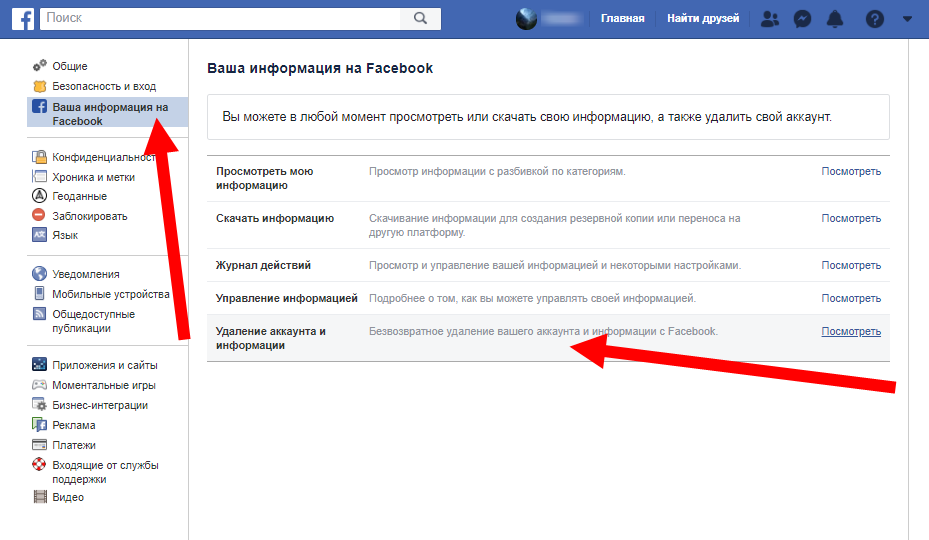 Как и на многих соц. сетях так и на Facebook есть варианты, т.е. полное удаление или деактивирование.
Как и на многих соц. сетях так и на Facebook есть варианты, т.е. полное удаление или деактивирование.
Деактивирование -это когда некто Вашу страницу и инфу на ней видеть не сможет ,но если, Вы захотите восстановить ее(в течение любого времени), и всю информацию на ней,у вас будет такая возможность, если конечно пароль не забудете .
Как деактивировать свой профиль-аккаунт в Facebook
1.Заходим под своими данными на свою страницу в Facebook.
2.В правом верхнем углу нажимаем настройки аккаунта.
3.Нажимаем вкладку безопасность.
4.Внизу щелкаем по ссылки. Деактивировать аккаунт.
5.Указываем причину деактивации, ставим галочку отказаться от получения писем.
6.Подтверждаем наши действия.
Поздравляю, страничка деактивирована.
Как удалиться из Facebook
Но если Вы решили окончательно и бесповоротно уйти с Facebook, удалив всю информацию без возможности восстановления, тогда вперед.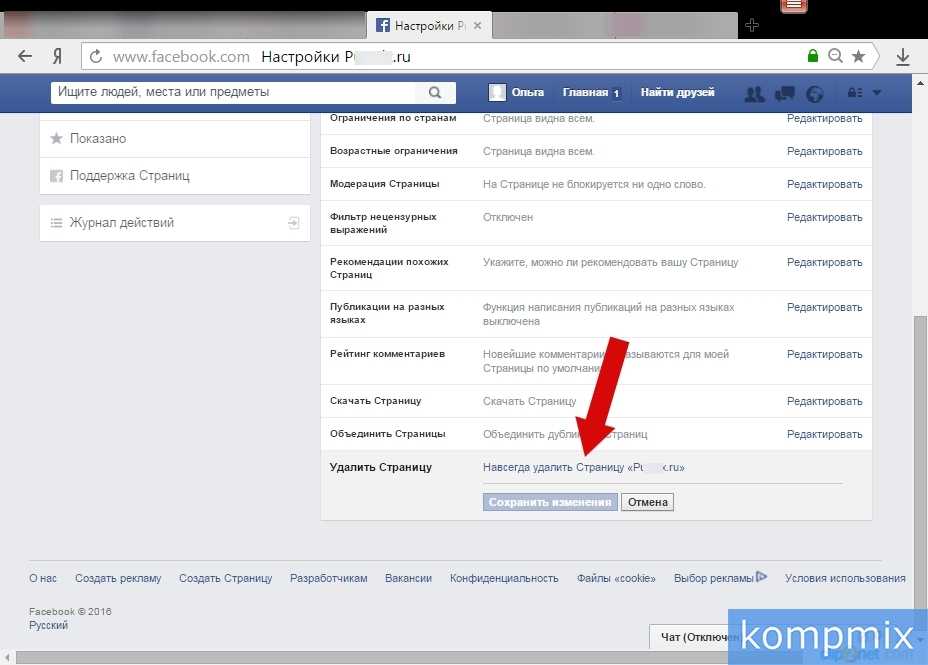
Главное после удаления, сразу или в течение 14 дней не авторизироваться (не заходить более туда), используя логии и пароль ,в противном случае, произойдет автоматически отмена операции удаления аккаунта со всем его содержимым. Страница будет восстановлена.
Входим на страницу, под своим логином и паролем, и возвращаетесь на эту страницу для перехода по ссылке ПРЯМАЯ ССЫЛКА УДАЛЕНИЯ АККАУНТА ФЕЙСБУК
При безвозвратном удалении Вашего аккаунта, Вам не будут заданы вопросы причины удаления.
Откроется новое окно Вашего браузера, кликаете на «Удаление аккаунта»,вводите свой текущий пароль аккаунта, символ на картинке и кликаете «ОК».Вы думаете на это все? Увы, нет, в течение 14 дней вся информация с Вашего аккаунта, контакты, фото, комментарии и др. будут храниться там, в закрытом виде, для пользователей сайта.
От Вас потребуется, терпение и выдержка не заходить в течение 6-х недель, и вся информация и сам аккаунт, будет удалена безвозвратно.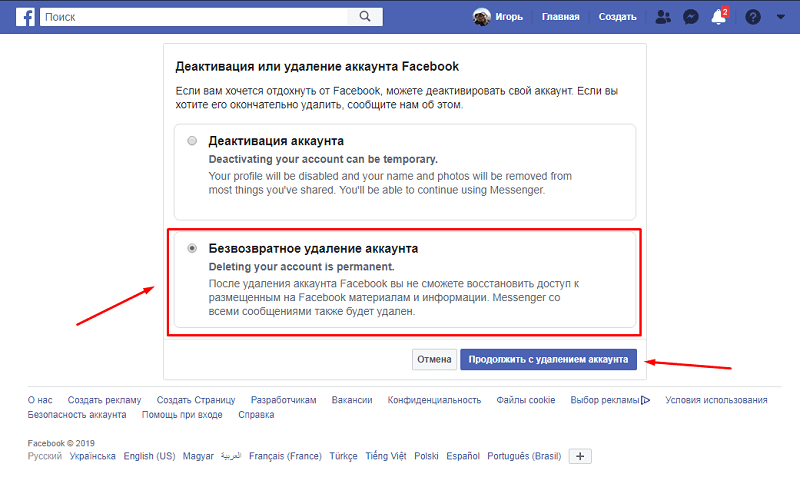 Разумеется, что технически – это все просто, вообще с подобных сайтов, сложно уйти по социально -психологической причине, это держит гораздо сильнее.
Разумеется, что технически – это все просто, вообще с подобных сайтов, сложно уйти по социально -психологической причине, это держит гораздо сильнее.
Но это совсем др. история, может, мы, как — нибудь поговорим на эту тему в др. статье.
P.s После удаления , или деактивации аккаунта в Facebook, Вам будут высылать на почту письма разного характера. Но главное имейте выдержу, и просто игнорируйте все письма и обходите стороной сервисы, связанные с именем Facebook.
Статьи по теме
Как удалить страницы Facebook (включая бизнес-страницы Facebook): пошаговое руководство
Думаете об удалении своей страницы Facebook? Важно понять, как правильно удалить страницу, когда вы будете готовы попрощаться. Узнайте, как (и какие есть другие варианты) с помощью этого руководства.
Создание страницы на Facebook — это быстрый и простой способ связаться с поклонниками или клиентами. Удалить страницу тоже легко; просто вопрос следующих правильных шагов.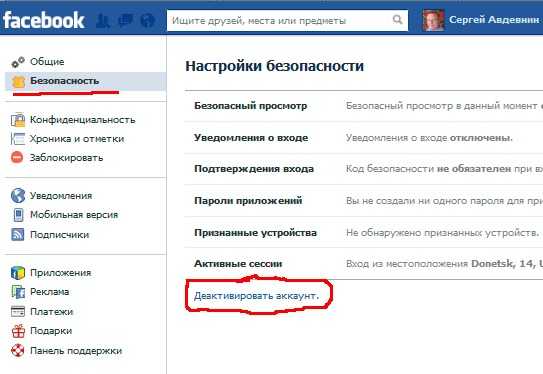
Быстрые шаги по удалению страницы Facebook
Когда вы удаляете страницу Facebook, вы навсегда удаляете ее с платформы социальной сети.
Страницы Facebook делятся на две категории: бизнес или бренд и сообщество или общественный деятель. Бизнес-страница Facebook освещает ваш бренд и помогает вам общаться с клиентами. Страницы сообщества или публичной личности связывают организации, команды, клубы или группы с их сообществами или фанатами.
Независимо от того, есть ли у вас бизнес-страница или страница сообщества, при удалении страницы на Facebook применяются одни и те же действия:
Войдите в Facebook
Перейдите на вашу страницу Facebook
Выберите страницу, которую вы хотите удалить
Перейдите в меню настроек для этой страницы
. Раздел «Удалить страницу» и нажмите кнопку «Редактировать».0047
Примечание. Только пользователи с правами администратора могут удалить страницу Facebook.

Те же шаги применяются для удаления всех типов страниц Facebook ( Источник )
Как удалить профиль Facebook?
Страница Facebook и профиль связаны, но не одно и то же. Ваш профиль — это личная учетная запись, а страницы предназначены для маркетинга, продвижения и взаимодействия с клиентами и фанатами.
Если вы удалите свой профиль, он удалит все страницы, которыми вы управляете, вместе с вашими сообщениями, фотографиями и видео. Вы можете деактивировать свою учетную запись, если хотите сделать перерыв, не теряя при этом свою информацию, но удаление учетной записи Facebook — это постоянное действие.
Следует ли вам удалить, объединить или скрыть свою страницу Facebook?
Удаление страницы Facebook — это постоянное действие, при котором удаляются данные и содержимое этой страницы. После удаления страницы у вас есть только 14 дней, чтобы передумать, прежде чем она исчезнет навсегда.
Чтобы ответить на вопрос, следует ли вам удалить страницу, вам сначала нужно указать, почему вы рассматриваете возможность удаления страницы Facebook.
 Она устарела, неточна или больше не актуальна? Вы изо всех сил пытаетесь найти время, чтобы управлять и публиковать на странице? У вас есть страницы, похожие или дублирующие ту, которую вы хотите удалить?
Она устарела, неточна или больше не актуальна? Вы изо всех сил пытаетесь найти время, чтобы управлять и публиковать на странице? У вас есть страницы, похожие или дублирующие ту, которую вы хотите удалить?Если это так, у вас есть несколько других вариантов, которые следует рассмотреть в первую очередь.
Альтернативы удалению страницы
Перед удалением у вас есть другие варианты: объединить или скрыть вашу страницу Facebook.
Объединение — хороший вариант, когда у вас есть две страницы Facebook, которые служат одной цели. Он объединяет лайки и отметки с обеих страниц, и объединенная страница становится страницей, которую вы хотите сохранить. ( Вот как объединить ваши страницы )
При отмене публикации (или сокрытии) страницы она удаляется из общего доступа. Это хорошая идея, если вы хотите улучшить страницу или у вас нет времени на ее управление. Если вы решите восстановить страницу, вы можете опубликовать ее повторно и сделать видимой для подписчиков.
 ( Вот как скрыть свою страницу )
( Вот как скрыть свою страницу )
Как удалить страницу Facebook на рабочем столе?
Если ни один из вариантов не подходит и вы хотите удалить свою страницу, вот как это сделать с компьютера.
1. Откройте Facebook в веб-браузере.
Откройте Facebook и войдите в систему. Вы должны использовать учетные данные для входа, связанные с ролью администратора страницы.
2. Перейдите на свои страницы Facebook
На рабочем столе меню будет отображаться в левой части экрана. Найдите раздел с надписью «Исследовать» и выберите «Страницы».
Найдите «Страницы» в левом меню ( Источник )
3. Перейдите на страницу, которую вы хотите удалить
После того, как список ваших страниц Facebook расширится, нажмите на страницу, которую хотите удалить.
4. Выберите настройки
Открыв страницу, которую вы хотите удалить, нажмите «Настройки» в правом верхнем углу.

5. Найдите строку «Удалить страницу»
Прокрутите список настроек Facebook, пока не увидите внизу строку «Удалить страницу». Нажмите кнопку «Изменить» в правом нижнем углу.
Найдите строку «Удалить страницу» и нажмите «Изменить» ( Источник )
6. Удалить страницу Facebook
Откроется окно с уведомлением о том, что у вас есть 14 дней на восстановление страницы, если вы передумаете. Нажмите синий текст «Удалить», чтобы удалить страницу.
7. Подтвердите свой выбор
После того, как вы нажмете кнопку удаления, появится еще одно уведомление, подтверждающее, что вы действительно хотите удалить страницу. Нажмите «Удалить страницу» для подтверждения.
Нажмите «Удалить страницу» в окне уведомления ( Источник )
Как удалить страницу Facebook на мобильном устройстве (Android или iOS)?
Если вы используете свой смартфон или планшет, выполните следующие действия, чтобы удалить страницы в приложении Facebook для Android или iOS.

1. Откройте приложение Facebook
Откройте приложение Facebook на телефоне и войдите в систему.
Найдите три горизонтальные линии (кнопка-гамбургер или меню) в правом нижнем углу приложения. Коснитесь линий, чтобы открыть меню Facebook.
Найдите меню, обозначенное тремя горизонтальными линиями ( Источник )
3. Перейдите на свои страницы
Найдите пункт «Страницы» в вашем меню, который представлен значком флажка.
Перейдите к страницам
4. Найдите страницу, которую хотите удалить
Выберите страницу, которую хотите удалить, из списка ваших страниц Facebook. Возможно, вам придется нажать «Просмотреть все», чтобы найти нужную страницу.
5. Откройте страницу настроек
После открытия страницы нажмите на значок шестеренки в правом верхнем углу.
Коснитесь значка настроек в правом верхнем углу.
6. Нажмите «Общие»
Когда настройки вашей страницы Facebook открыты, нажмите «Общие», что обозначено значком шестеренки, пересекающим три горизонтальные линии.

7. Найдите раздел «Удалить страницу».
Прокрутите общий раздел, пока не найдете «Удалить страницу». Нажмите на текст «Удалить страницу».
Коснитесь текста «Удалить страницу» в разделе «Удалить страницу»
8. Подтвердите удаление страницы Facebook
Появится уведомление, информирующее вас о том, что ваша страница удалена навсегда. Нажмите «ОК», чтобы подтвердить свой выбор.
Нажмите «ОК», чтобы подтвердить удаление.0004 Как удалить группу Facebook
Перейдите на эту страницу и выберите «Настройки»
Перейдите в раздел «Общие» и найдите параметр «Страница загрузки».
Удаление устаревших, нерелевантных бизнес-страниц — это разумный способ максимизировать ваши активы в социальных сетях.
Если вы хотите создать присутствие в социальных сетях, которое улучшит ваше место в SERP (страницы результатов поисковой системы), ознакомьтесь с нашим кратким и простым руководством, чтобы повысить свои позиции в социальных сетях.
Подходящее программное обеспечение также может помочь вам анализировать тенденции, автоматизировать создание контента и собирать данные. Начните здесь, чтобы найти лучшее программное обеспечение для социальных сетей для вашего бизнеса.
Заявление об отказе от ответственности:
Действия по удалению страницы Facebook были исследованы в августе 2021 года, и скриншоты мобильных платформ отражают макет приложения на iPhone.
 Приложения и макеты могут быть изменены; дополнительную информацию см. в Справочном центре Facebook.
Приложения и макеты могут быть изменены; дополнительную информацию см. в Справочном центре Facebook.КАК УДАЛИТЬ СТРАНИЦУ FACEBOOK ИЗ FACEBOOK BUSINESS MANAGER ИЛИ BUSINESS SUITE — Онлайн-курсы по цифровому маркетингу | Вашингтон, округ Колумбия, Силвер-Спринг, Мэриленд и Северная Вирджиния
В 2018 году я создал видео «Как удалить свою страницу Facebook из Facebook Business Manager? [Пошаговое руководство по Facebook]», которое набрало более 10 290 просмотров на YouTube и до сих пор просматривается. Поскольку Facebook внес так много изменений в Facebook Business Manager и Facebook Business Suite, я создал обновленную версию этого популярного видео.
Ниже приведены шаги по удалению бизнес-страницы Facebook как из Facebook Business Manager, так и из Facebook Business Suite. Если вы предпочитаете смотреть видео, нажмите кнопку воспроизведения > ниже, в противном случае прокрутите видео, чтобы прочитать текст.
ДЕЙСТВИЯ ДЛЯ УДАЛЕНИЯ ВАШЕЙ БИЗНЕС-СТРАНИЦЫ FACEBOOK ИЗ FACEBOOK BUSINESS MANAGER:
- Шаг 1: Первое, что вам нужно сделать, это открыть браузер и ввести business.
 facebook.com/settings. Причина, по которой вы хотите добавить настройки в конец этого URL-адреса, заключается в том, что если вы просто наберете business.facebook.com, вы попадете в новый Facebook Business Suite, который, на мой взгляд, еще более запутан, чем Facebook Business Manager. Так что продолжайте и добавьте настройки в конец этого URL-адреса и нажмите Enter. Это должно привести вас в Business Manager.
facebook.com/settings. Причина, по которой вы хотите добавить настройки в конец этого URL-адреса, заключается в том, что если вы просто наберете business.facebook.com, вы попадете в новый Facebook Business Suite, который, на мой взгляд, еще более запутан, чем Facebook Business Manager. Так что продолжайте и добавьте настройки в конец этого URL-адреса и нажмите Enter. Это должно привести вас в Business Manager. - Шаг 2: Нажмите на страницу, которую вы хотите удалить из Business Manager. Вы попадете на страницу бизнес-настроек.
- Шаг 3: В левой части навигации щелкните Страницы.
- Шаг 4: Если вы выбрали не ту страницу или хотите создать несколько или разные страницы, просто найдите раскрывающийся список непосредственно в разделе «Бизнес-настройки». Нажмите на стрелку раскрывающегося списка, и в нем будут перечислены все страницы, которые у вас есть в Business Manager.

- Шаг 5: Затем нажмите Страницы слева и убедитесь, что страница, которую вы хотите удалить, выделена в центральном столбце.
- Шаг 6: Затем справа вы увидите кнопку с надписью «Удалить». Нажмите на кнопку Удалить. Теперь вы должны увидеть диалоговое окно с надписью «Удалить страницу. Вы уверены, что хотите удалить эту страницу? Если вы удалите его, у вас не будет доступа к нему в Business Manager». Итак, продолжайте и нажмите «Удалить». Просто знайте, что когда вы нажимаете «Удалить», это не удаляет страницу из самого Facebook. Это удалит его только из бизнес-менеджера Facebook.
- Шаг 7: Появится сообщение: «На этой странице еще нет страниц». Это просто означает, что его больше нет в Business Manager.
- Шаг 8: Вернитесь на Facebook, и вы увидите его в списке страниц Facebook. Нажмите «Страницы», чтобы убедиться, что сама страница все еще существует.
 И когда вы прокручиваете вниз, там это должно быть.
И когда вы прокручиваете вниз, там это должно быть.
На этом заканчивается статья «Как удалить свою бизнес-страницу Facebook из Facebook Business Manager».
ШАГИ ДЛЯ УДАЛЕНИЯ ВАШЕЙ БИЗНЕС-СТРАНИЦЫ FACEBOOK ИЗ FACEBOOK BUSINESS SUITE:
- Шаг 1: По моему опыту, страницы каждого из моих клиентов выглядят по-разному, поэтому я собираюсь упростить этот процесс, показав вам, как получить доступ к Facebook Business Suite, посоветовав сначала ввести business.facebook .com в адресной строке браузера и нажмите Enter на клавиатуре. Это приведет вас к новому Facebook Business Suite.
- Шаг 2: Нажмите «Настройки».
- Шаг 3: Люди будут выделены в центральной колонке. Вы должны увидеть свое имя или имя владельца аккаунта.
- Шаг 4: Следующее, что вам нужно сделать, это нажать на Business Assets.
 Это приведет вас на страницу всех активов.
Это приведет вас на страницу всех активов. - Шаг 5: Нажмите «Страницы» в верхней части навигации.
- Шаг 6: Когда вы увидите страницу, которую хотите удалить, нажмите на нее.
- Шаг 7: Справа от названия страницы вы увидите три точки. Нажмите на три точки, и вы увидите «Удалить из бизнес-аккаунта».
- Шаг 8: Нажмите Удалить из бизнес-аккаунта.
- Шаг 9: Если ваша бизнес-страница подключена к Instagram, откроется диалоговое окно с надписью «Вы не можете удалить эту страницу, поскольку она подключена к учетной записи Instagram». Что вам нужно сделать, так это сначала нажать или перейти в «Настройки страницы» и отключить эту учетную запись Instagram.
- Шаг 10: Когда вы находитесь на странице настроек страницы, вам нужно прокрутить вниз на левой панели навигации и нажать на Instagram.
 На странице Instagram прокрутите вниз. Когда вы увидите «Отключить Instagram», нажмите кнопку «Отключить». После того, как вы нажали кнопку «Отключить», вы увидите диалоговое окно с надписью «Отключить учетную запись Instagram. Вы можете повторно подключить учетную запись в любое время». Нажмите «Отключить», после чего вы попадете на страницу «Подключиться к учетной записи Instagram». ПРИМЕЧАНИЕ. Возможно, вы захотите вернуться сюда позже, чтобы повторно подключить свою учетную запись Instagram.
На странице Instagram прокрутите вниз. Когда вы увидите «Отключить Instagram», нажмите кнопку «Отключить». После того, как вы нажали кнопку «Отключить», вы увидите диалоговое окно с надписью «Отключить учетную запись Instagram. Вы можете повторно подключить учетную запись в любое время». Нажмите «Отключить», после чего вы попадете на страницу «Подключиться к учетной записи Instagram». ПРИМЕЧАНИЕ. Возможно, вы захотите вернуться сюда позже, чтобы повторно подключить свою учетную запись Instagram. - Шаг 11: Вернитесь в Facebook Business Suite, нажмите X в диалоговом окне.
- Шаг 12: Затем обновите страницу. Теперь вы должны вернуться на страницу Business Assets. Еще раз, продолжайте и нажмите на Страницы.
- Шаг 13: Нажмите на название бизнес-страницы, которую вы хотите отключить.
- Шаг 14: Нажмите на три точки.

- Шаг 15: Нажмите Удалить из бизнес-аккаунта. Теперь вы должны увидеть диалоговое окно с надписью «Удалить со страницы. Если вы удалите страницу, она больше не будет частью бизнес-аккаунта. Люди, которые в настоящее время управляют страницей, по-прежнему будут иметь доступ после удаления». Не бойся. Страница не будет удалена из Facebook, но будет закрыта в разделе обычных страниц. Идите вперед и нажмите «Удалить страницу».
- Шаг 16: Вернитесь на Facebook. Чтобы упростить этот процесс, просто введите facebook.com в адресной строке и нажмите Enter. Ваша страница по-прежнему будет находиться в разделе «Страницы».
На этом завершается статья «Как удалить бизнес-страницу Facebook из Facebook Business Suite».
ПОСМОТРИТЕ пошаговый видеоурок здесь >>
—————–
ДРУГИЕ РУКОВОДСТВА ПО FACEBOOK:
КАК УДАЛИТЬ МОЮ СТРАНИЦУ FACEBOOK ИЗ FACEBOOK BUSINESS MANAGER?
КАК ДОБАВИТЬ МЕНЕДЖЕРА СОЦИАЛЬНЫХ МЕДИА В КАЧЕСТВЕ АДМИНИСТРА НА СВОЕЙ БИЗНЕС-СТРАНИЦЕ FACEBOOK
БИЗНЕС-СТРАНИЦА FACEBOOK ВНИЗ: ВОТ КАК ЗАГРУЗИТЬ И СОХРАНИТЬ КОНТЕНТ И ДАННЫЕ FACEBOOK ЗАПЛАНИРОВАННЫЕ ПОСТЫ?
Автор: Ромона Фостер
Ромона Фостер — тренер по социальным сетям и консультант в Social Media How To’s with Romona.

- Шаг 1: Первое, что вам нужно сделать, это открыть браузер и ввести business.
Как объединить или скрыть страницу Facebook?
Если вы не хотите полностью удалять страницу Facebook, у вас есть другие варианты.
Объединение страниц Facebook позволяет сохранить ваш контент и удалить повторяющуюся информацию. Чтобы объединить страницы Facebook, следуйте инструкциям по удалению страницы Facebook для настольного или мобильного устройства, пока не дойдете до раздела «Общие» в настройках страницы.
Найдите параметр «Объединить страницы», выберите страницы, которые вы хотите объединить, нажмите «Продолжить», а затем «Запросить объединение».
Подтвердите страницы, которые вы хотите объединить, и нажмите «Запросить объединение» ( Источник )
Отмена публикации страницы делает ее видимой только для пользователей, у которых есть роль, связанная с этой страницей, например администраторов.
Чтобы отменить публикацию страницы, следуйте инструкциям по удалению страницы Facebook для ПК или мобильного устройства, пока не дойдете до раздела «Общие» в настройках страницы.
Оказавшись там, выберите параметр «Видимость страницы» и нажмите «Изменить». Затем установите флажок «Страница неопубликована» и сохраните изменения.
Скройте свою страницу, выбрав «Страница неопубликована» ( Источник )
Что нужно сделать перед удалением страницы Facebook?
Помните: когда вы удаляете страницу на Facebook, у вас есть только 14 дней, чтобы передумать, прежде чем она исчезнет навсегда. При удалении страницы также удаляется ее содержимое, включая все отзывы, лайки, взаимодействия и комментарии.
Перед удалением вы должны загрузить данные своей страницы Facebook. Чтобы загрузить ваши данные:


 Она устарела, неточна или больше не актуальна? Вы изо всех сил пытаетесь найти время, чтобы управлять и публиковать на странице? У вас есть страницы, похожие или дублирующие ту, которую вы хотите удалить?
Она устарела, неточна или больше не актуальна? Вы изо всех сил пытаетесь найти время, чтобы управлять и публиковать на странице? У вас есть страницы, похожие или дублирующие ту, которую вы хотите удалить? ( Вот как скрыть свою страницу )
( Вот как скрыть свою страницу ) 
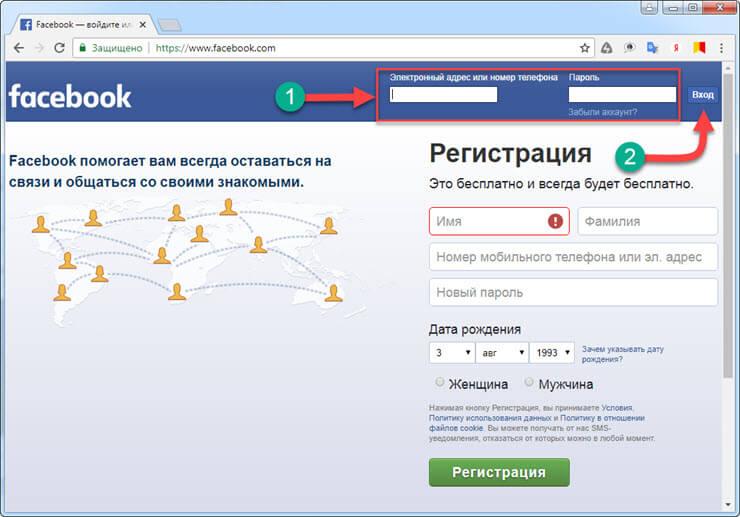
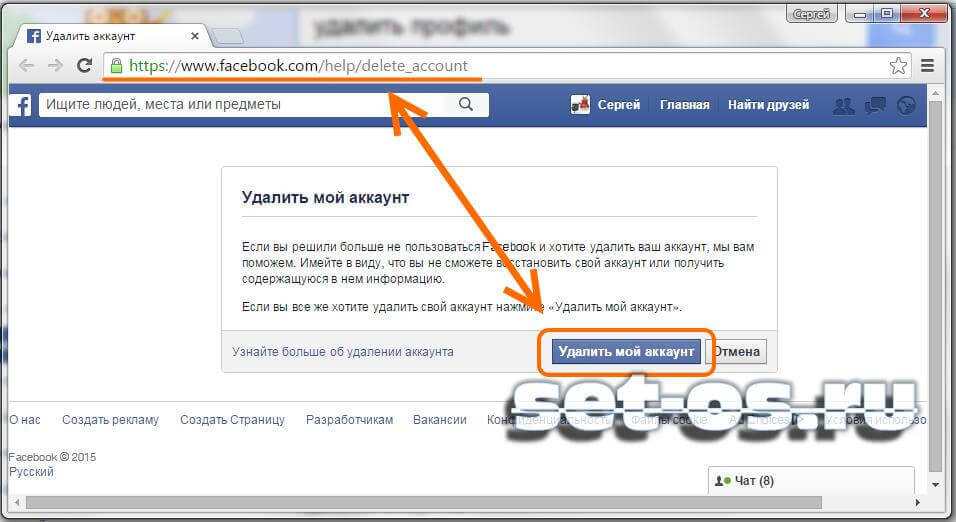
 Приложения и макеты могут быть изменены; дополнительную информацию см. в Справочном центре Facebook.
Приложения и макеты могут быть изменены; дополнительную информацию см. в Справочном центре Facebook. facebook.com/settings. Причина, по которой вы хотите добавить настройки в конец этого URL-адреса, заключается в том, что если вы просто наберете business.facebook.com, вы попадете в новый Facebook Business Suite, который, на мой взгляд, еще более запутан, чем Facebook Business Manager. Так что продолжайте и добавьте настройки в конец этого URL-адреса и нажмите Enter. Это должно привести вас в Business Manager.
facebook.com/settings. Причина, по которой вы хотите добавить настройки в конец этого URL-адреса, заключается в том, что если вы просто наберете business.facebook.com, вы попадете в новый Facebook Business Suite, который, на мой взгляд, еще более запутан, чем Facebook Business Manager. Так что продолжайте и добавьте настройки в конец этого URL-адреса и нажмите Enter. Это должно привести вас в Business Manager.
 И когда вы прокручиваете вниз, там это должно быть.
И когда вы прокручиваете вниз, там это должно быть.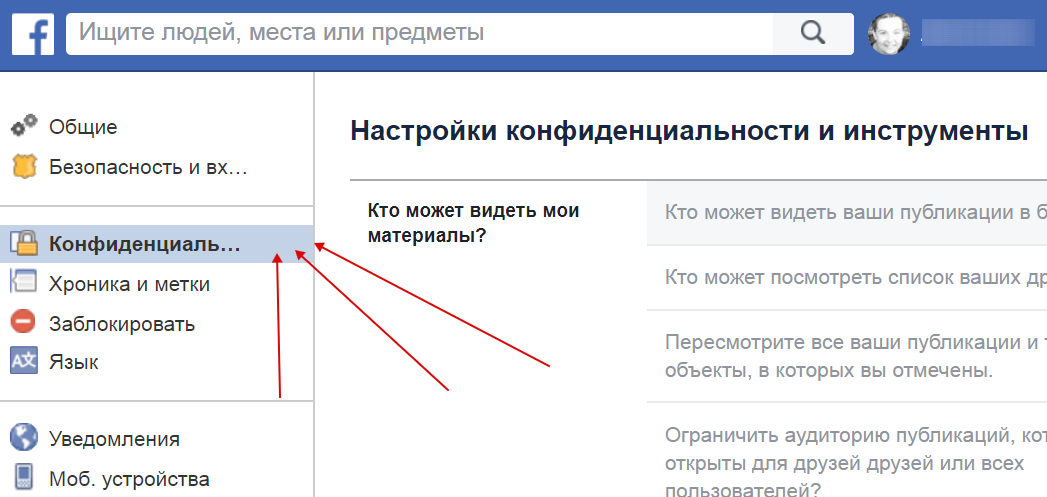 Это приведет вас на страницу всех активов.
Это приведет вас на страницу всех активов.